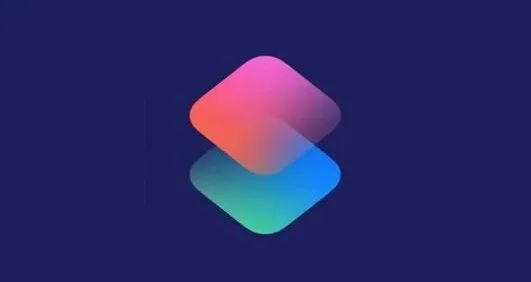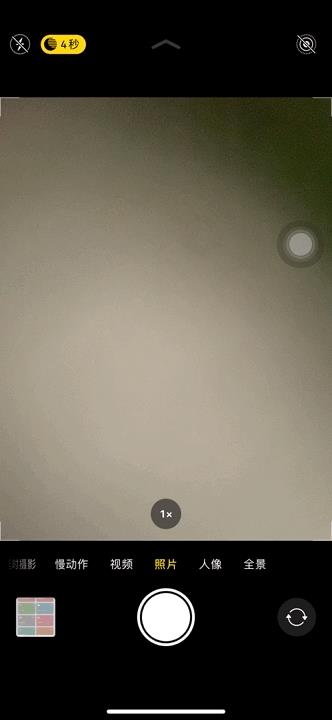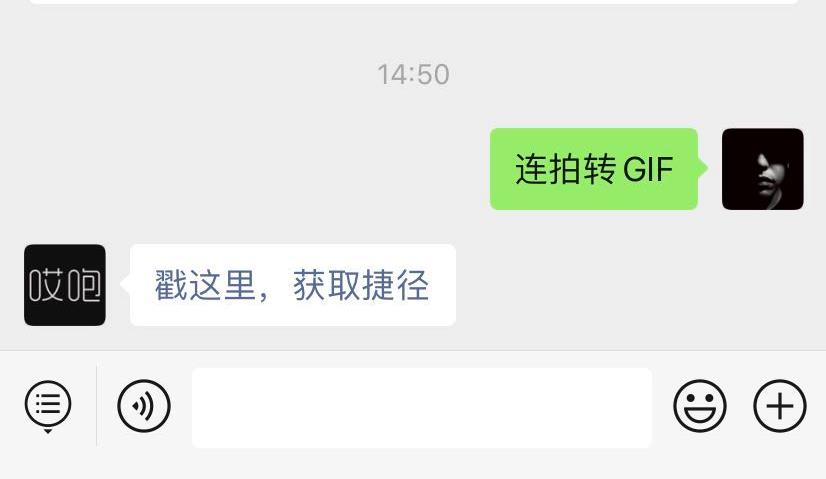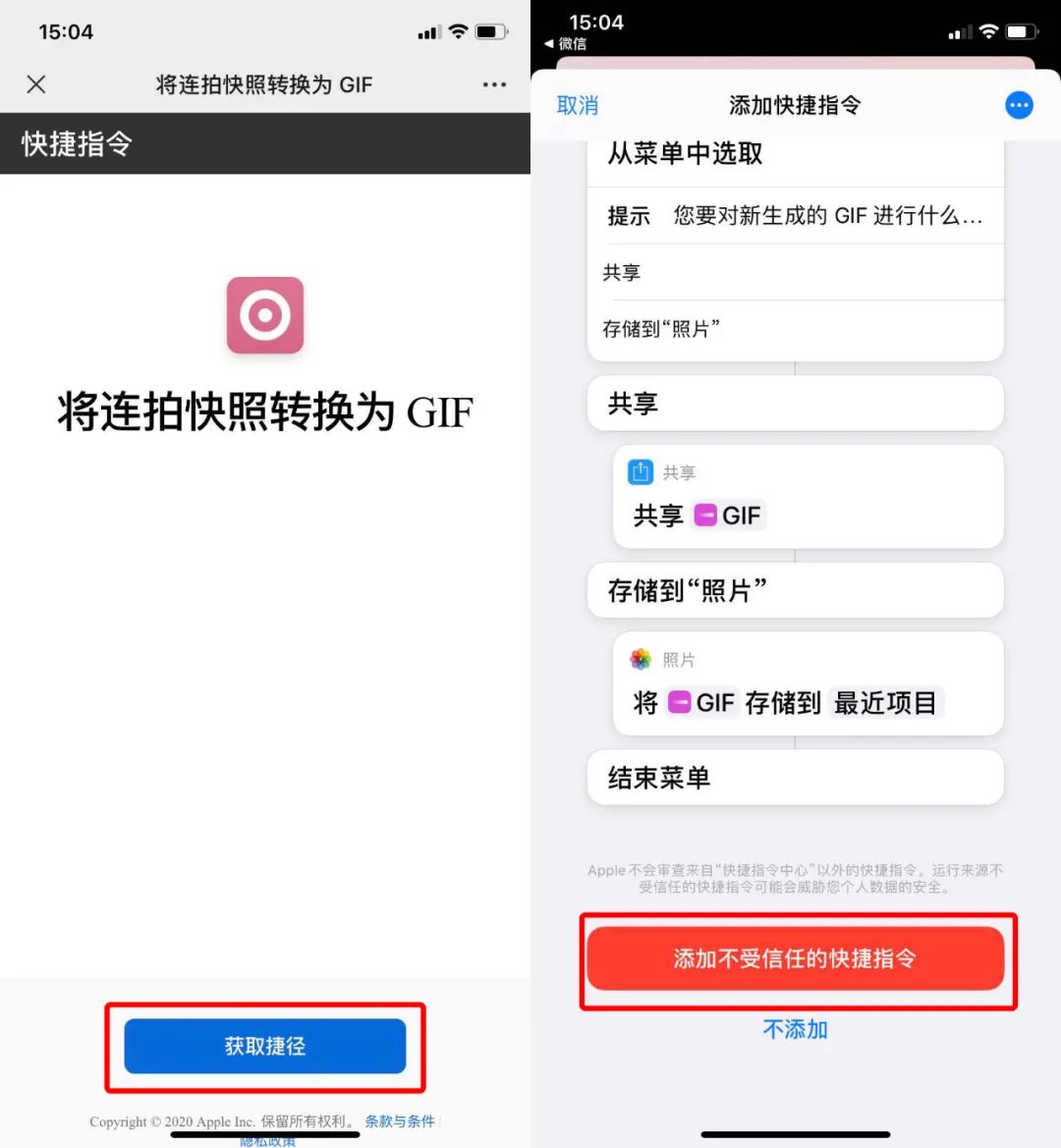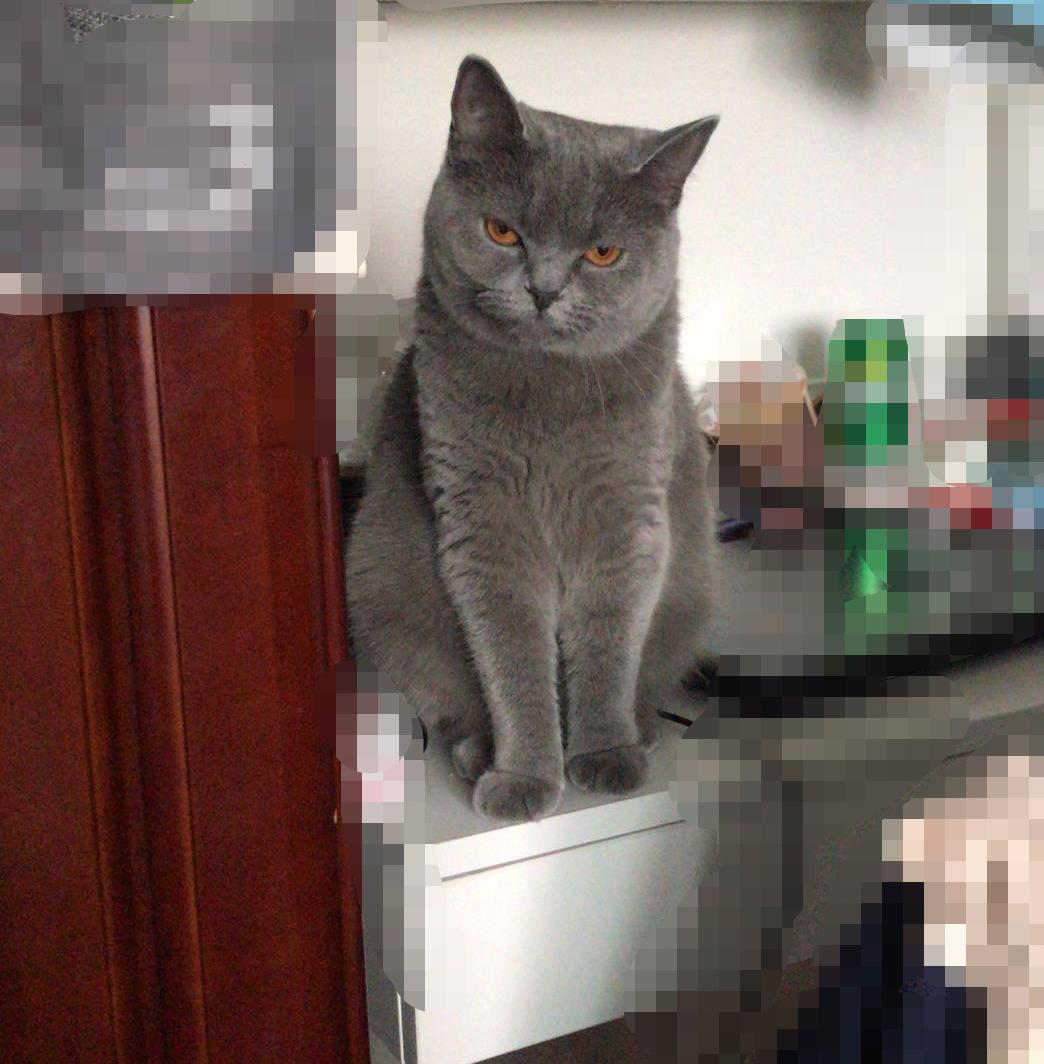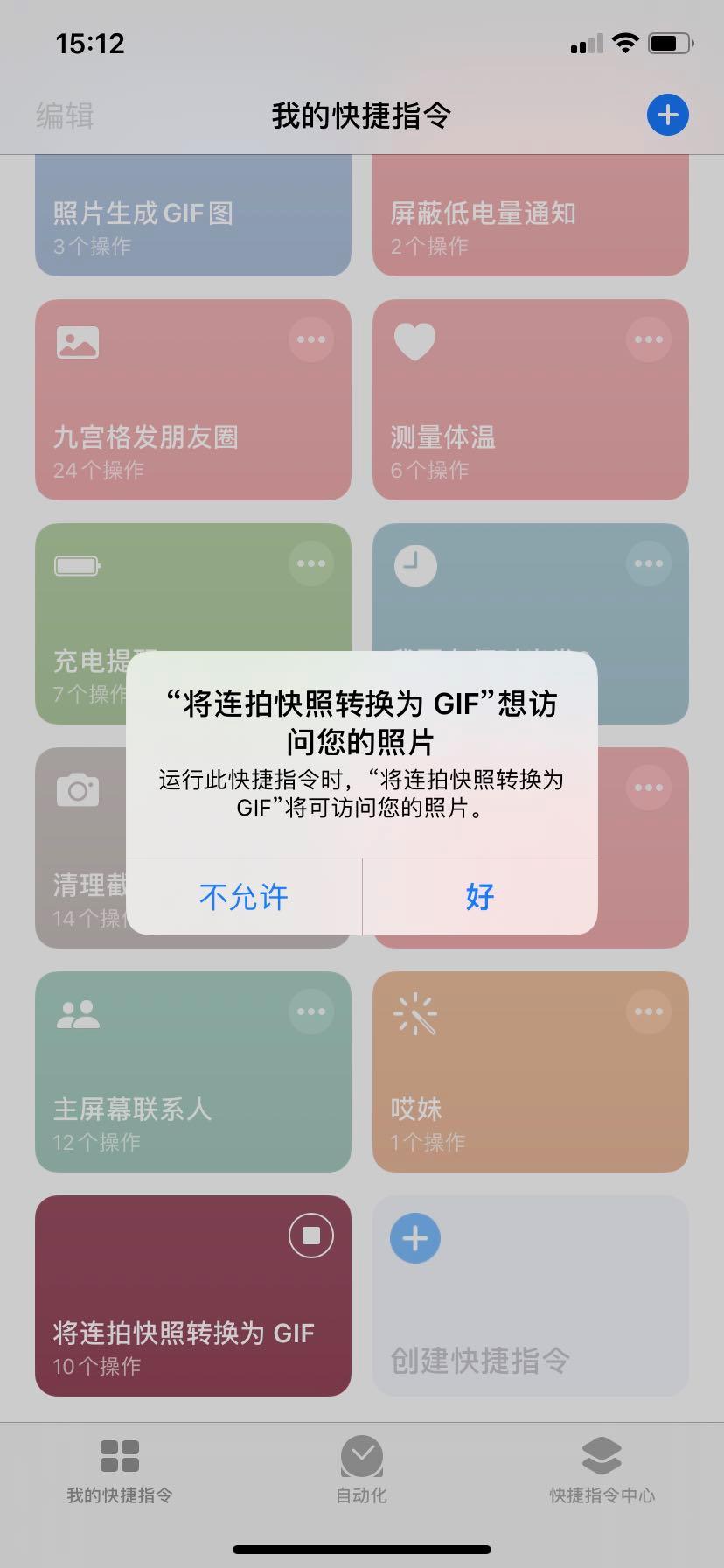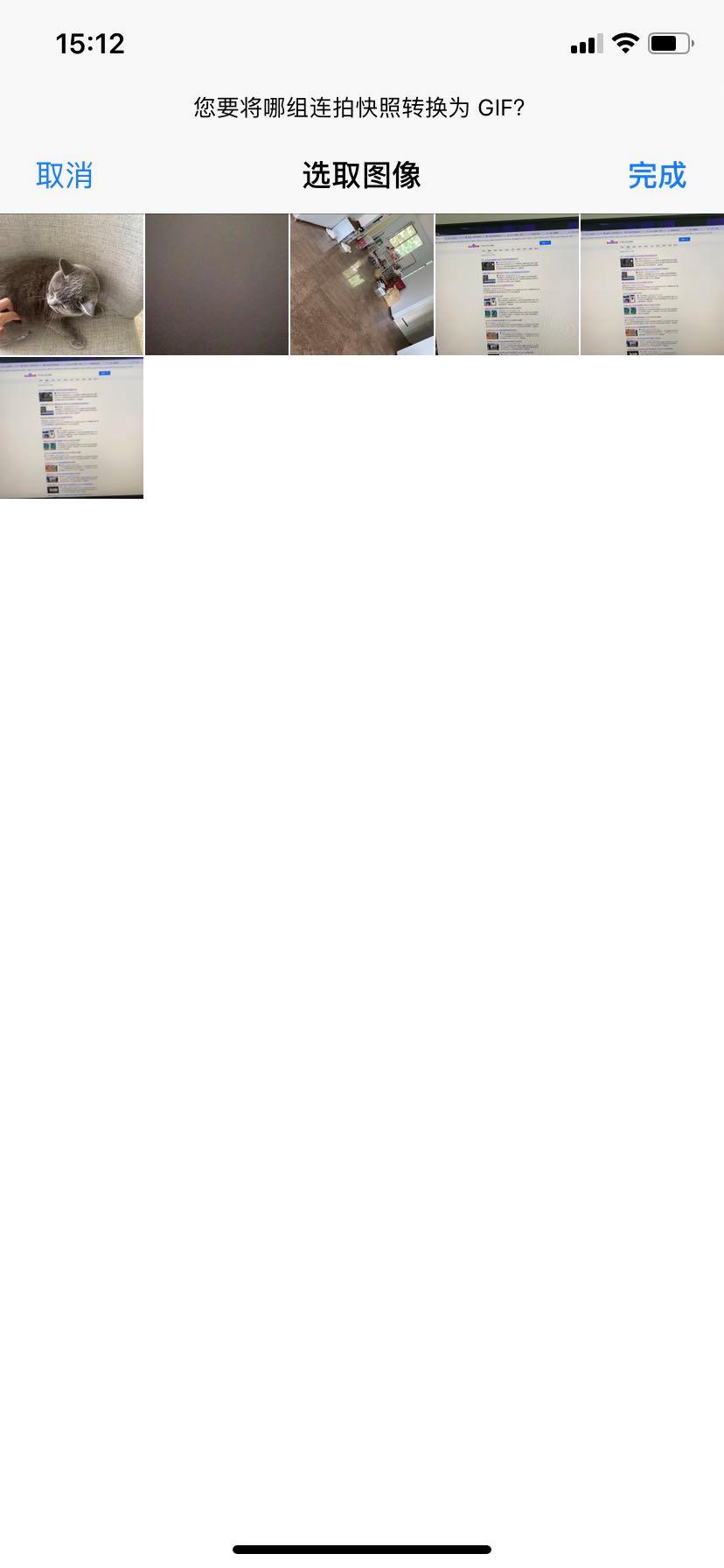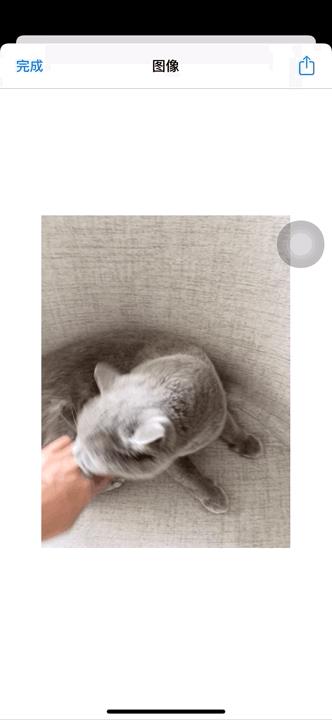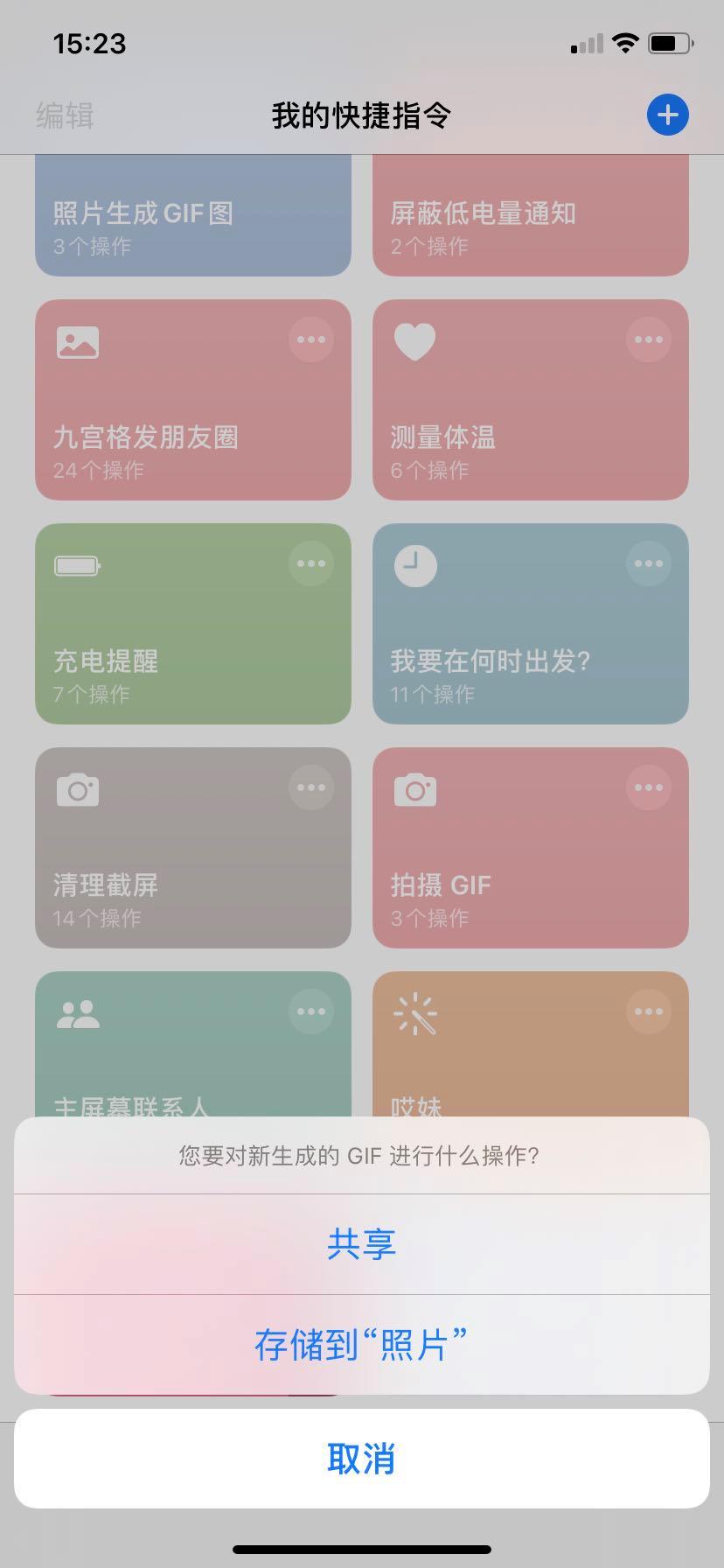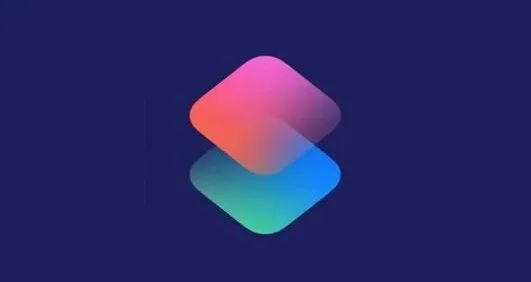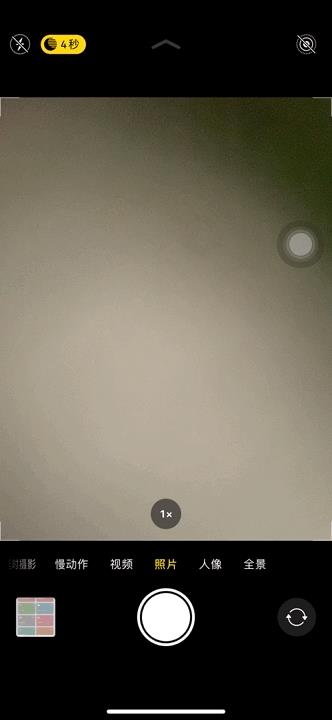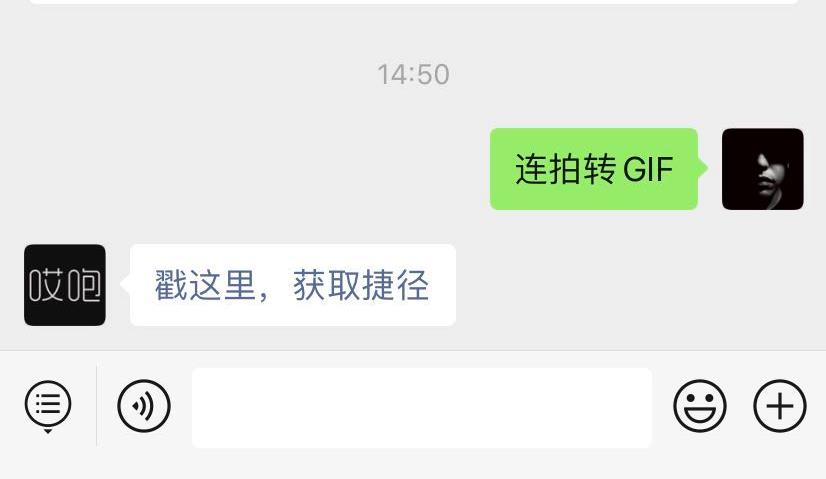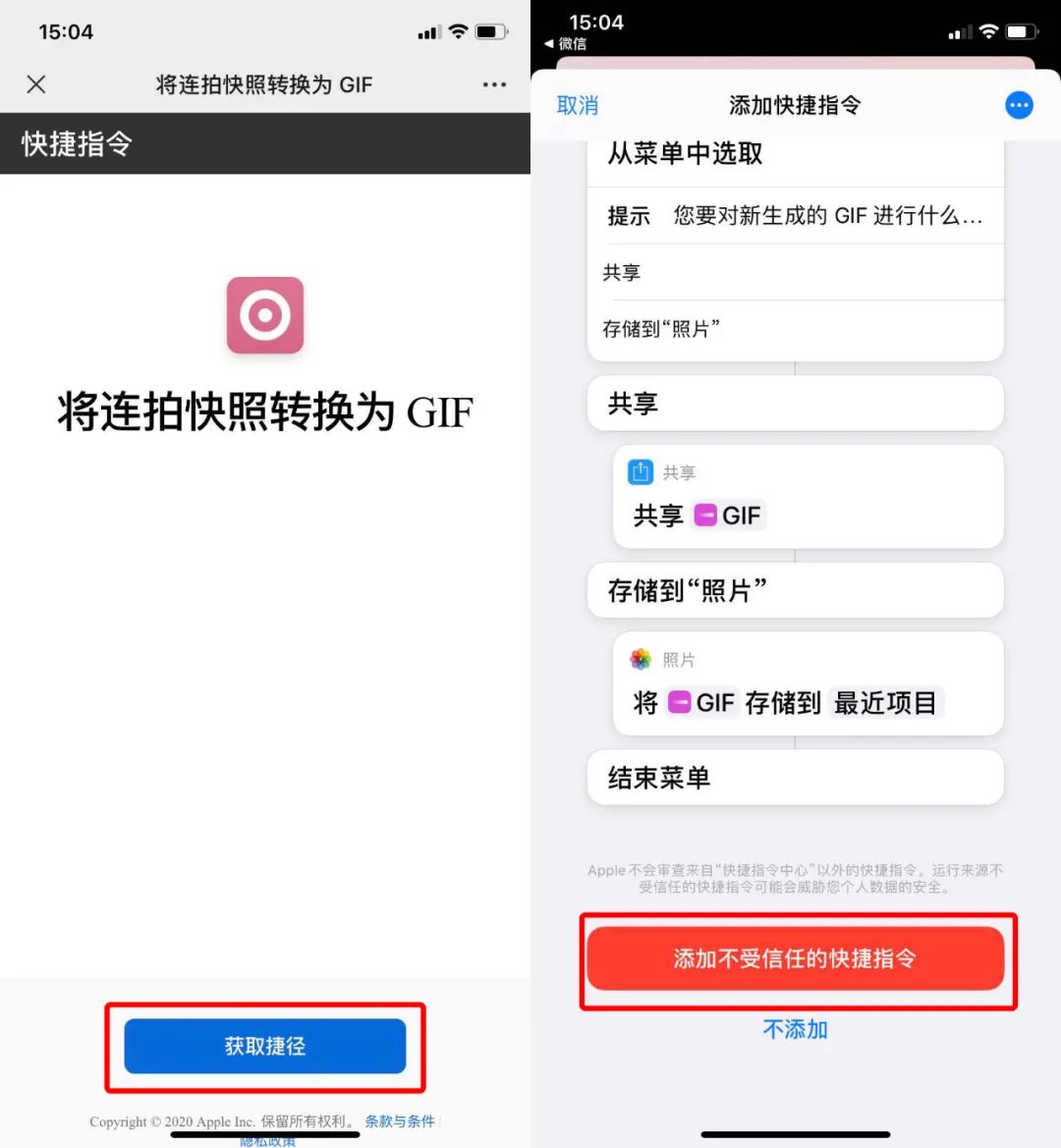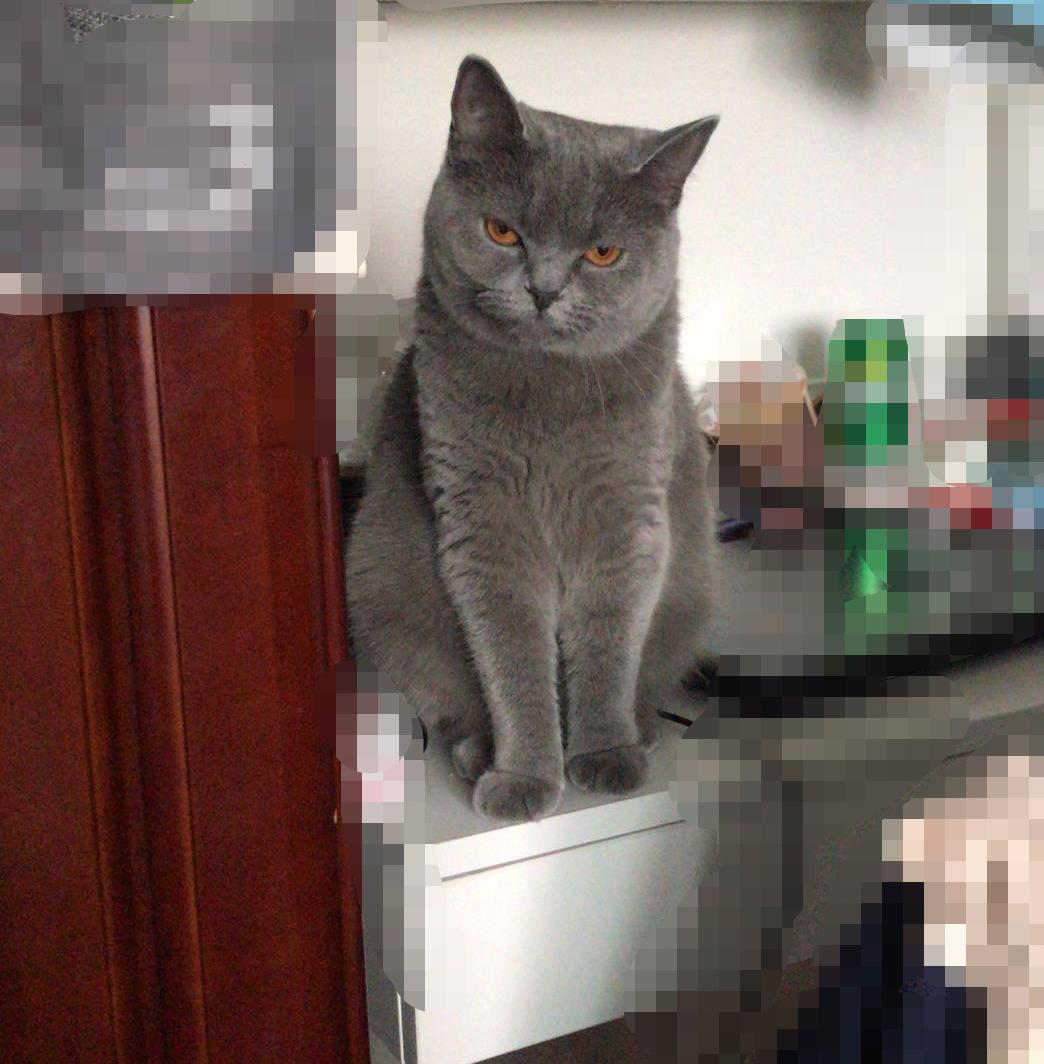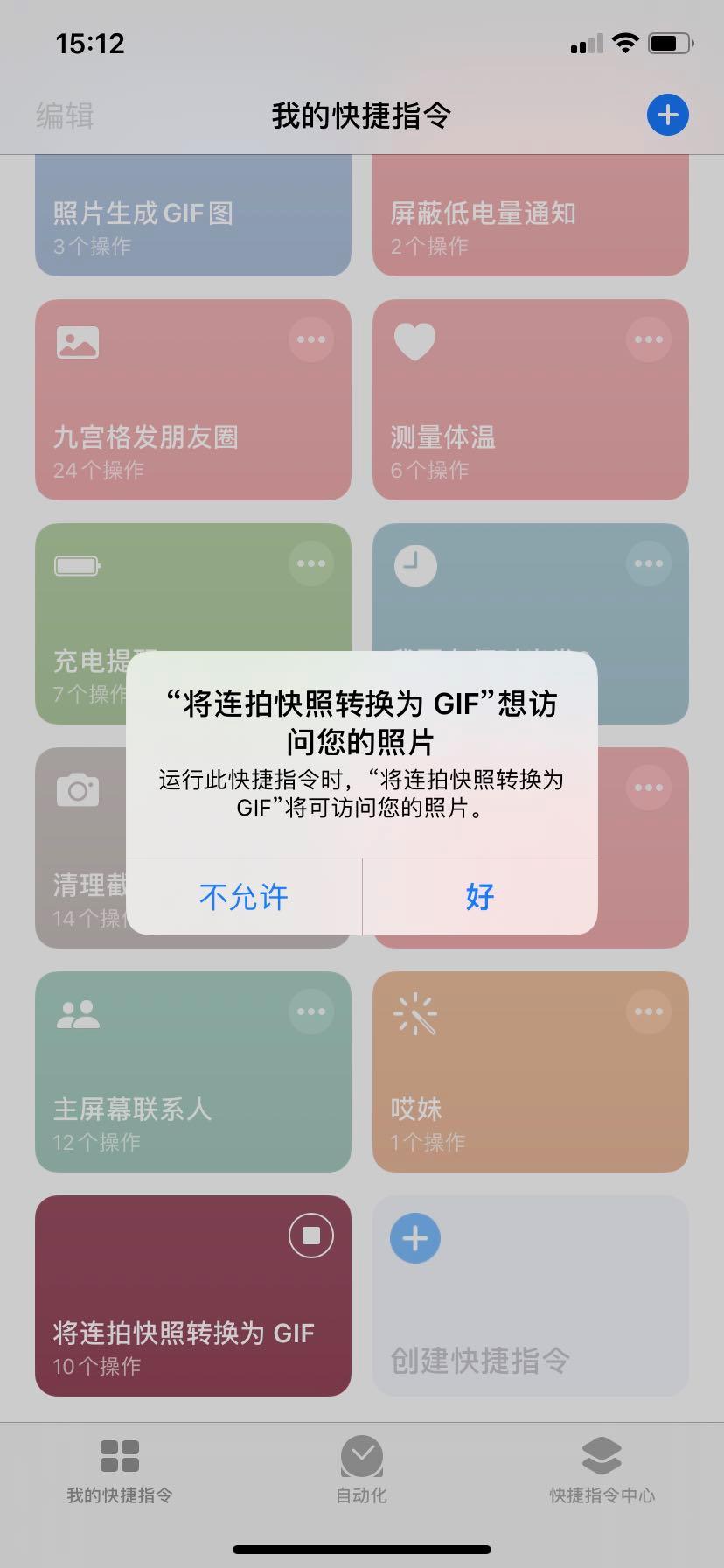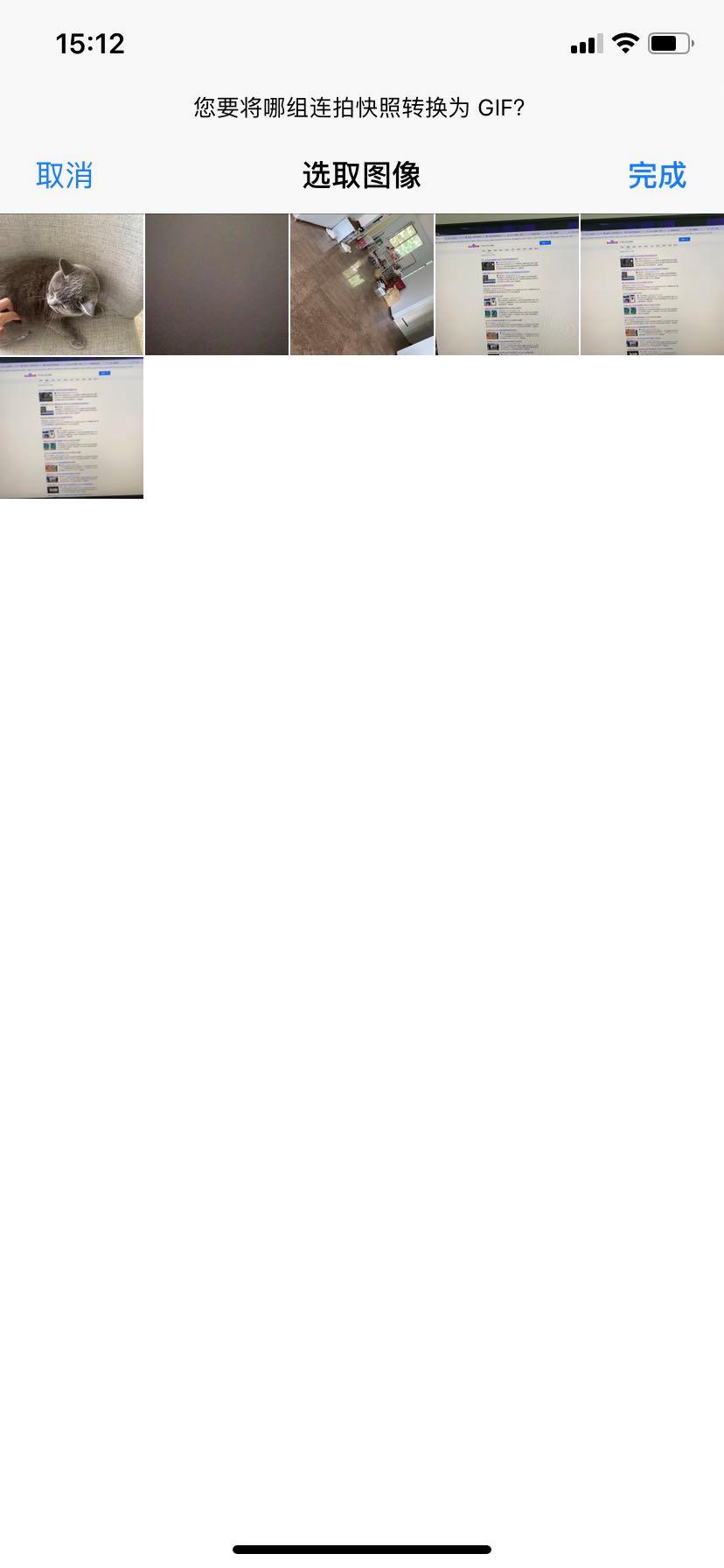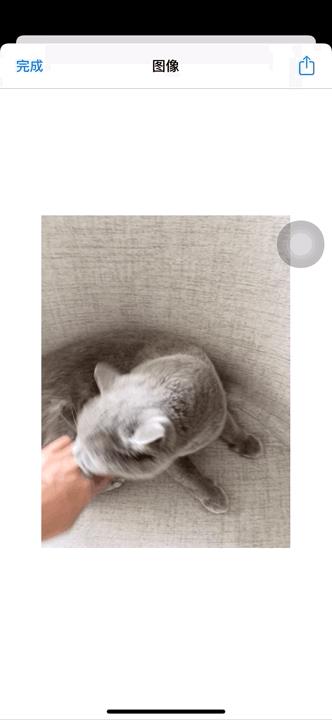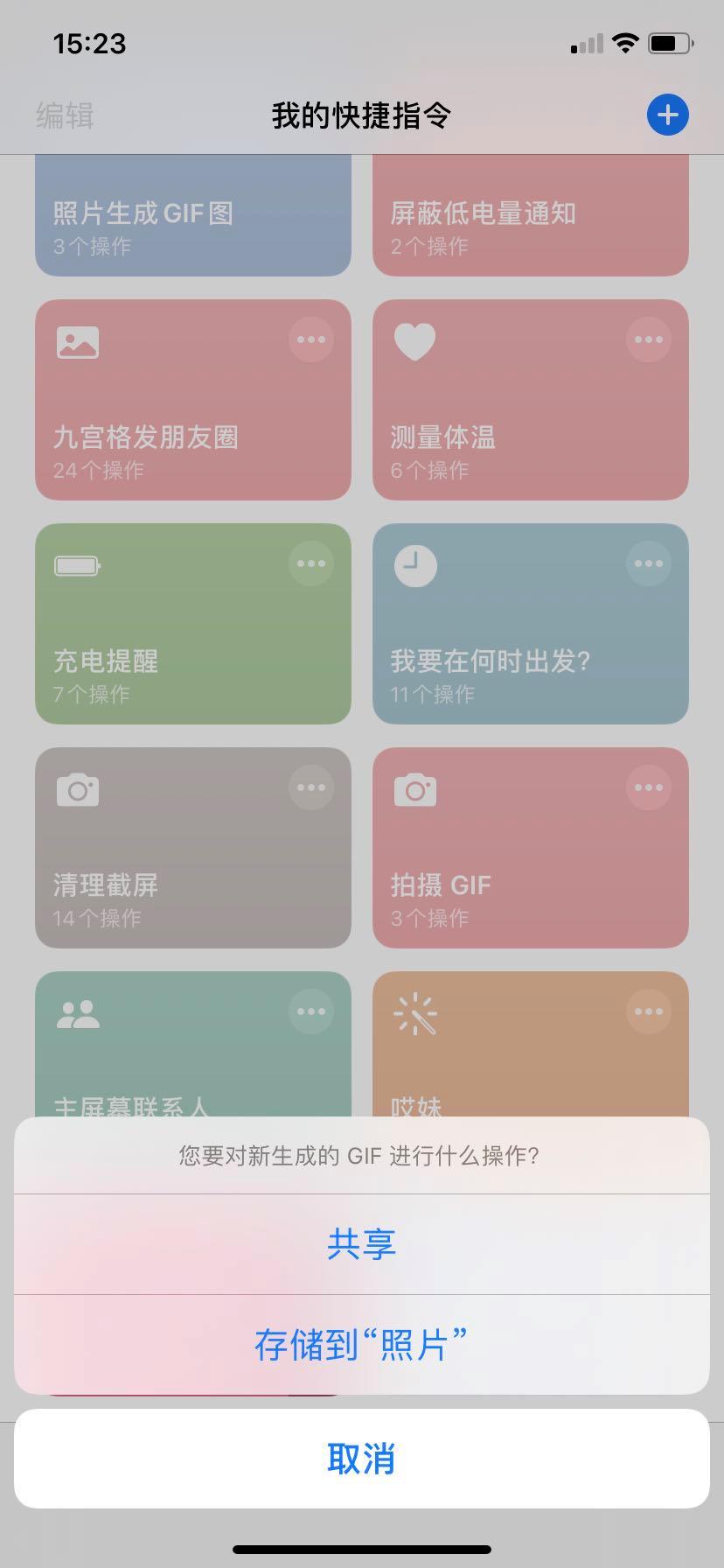iOS 一键制作 GIF 图,妙呀~
Posted 哎咆科技
tags:
篇首语:本文由小常识网(cha138.com)小编为大家整理,主要介绍了iOS 一键制作 GIF 图,妙呀~相关的知识,希望对你有一定的参考价值。
我真快看不下去了,所以今天我继续给大家推荐一个实用的捷径。
相信很多同学平时都喜欢发 GIF 图吧,尤其是那种自己制作朋友糗照的那种,一提起这个哎妹就来兴趣了。
每次斗图她都要发几张我的糗照,直接 KO ,我这么大度,怎么可能轻易的放过她?
所以在我的一番研究以后,发现了一个可以随时制作她糗照的方法。
大家都知道 iPhone 有个连拍的功能,像这样按住快门向左滑动,就可以实现连拍了(老机型按住快门即可连拍)。
这个功能就连我平时也很少用,虽然很方便,但拍这么多照片不好删呀...
不过在我研究了一个技巧以后,才发现原来还能这么玩,所以今天咱们推荐的这个技巧就是围绕它来的。
还是老样子,大家可以在哎咆科技后台回复“连拍转GIF”就可以获取此指令;
然后点击“添加不受信任的快捷指令”,将捷径添加到「快捷指令库」。
接着趁哎妹不注意,先用连拍功能给她来几个“糗照”连拍(由于今天哎妹不在,所以神兽“尼莫”上场替代)。
完成后,打开”快捷指令“,点击刚刚添加的“将连拍照转换为 GIF”;
这种制作方法的好处就是能够随时抓拍,免得手忙脚乱错过了朋友的尴尬瞬间。
关注哎咆捷径哦
以上是关于iOS 一键制作 GIF 图,妙呀~的主要内容,如果未能解决你的问题,请参考以下文章
如何将电影动漫等的“名场面”做成表情包?教你轻松一键制作GIF图
gif动图手机怎么制作?
如何用 Python 制作 GIF 动图
怎么把视频里的一小段视频做成动态图片?
安卓手机如何制作GIF动态图?
GIF动图制作